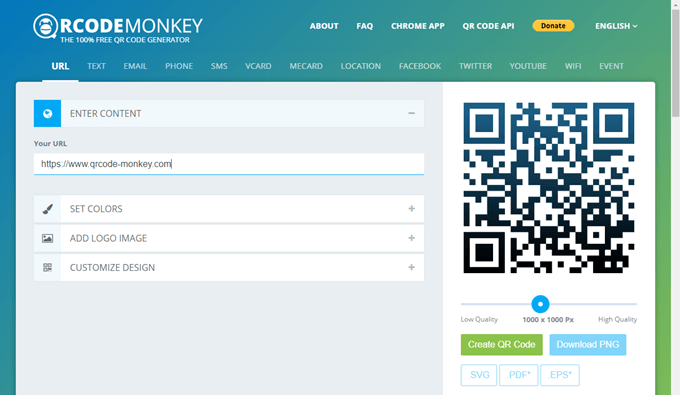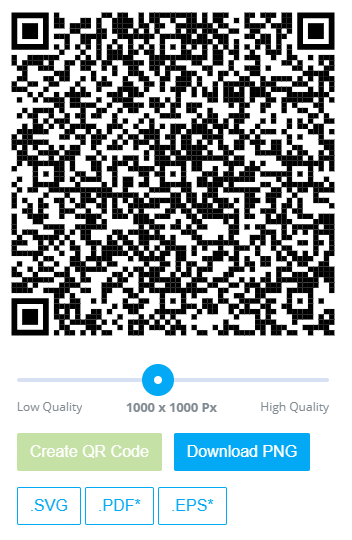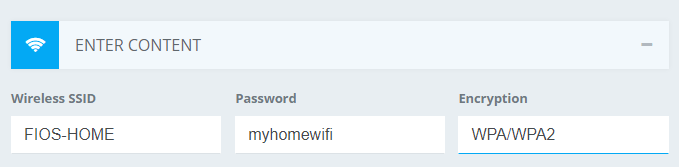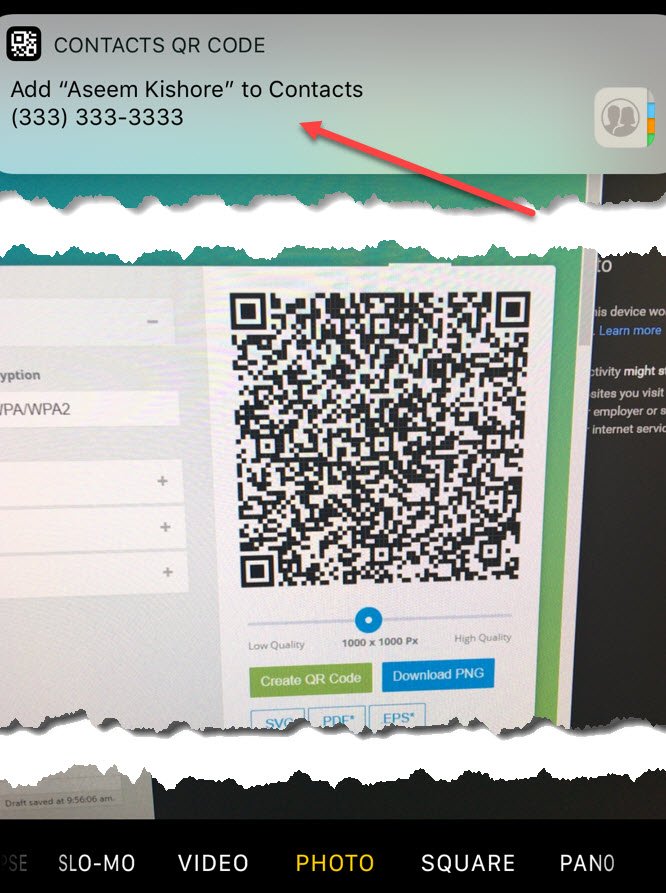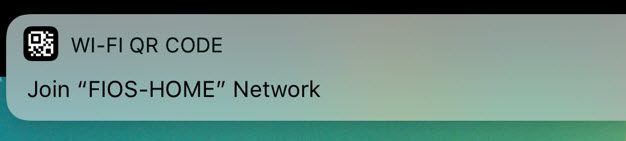Általában, ha valaki jön a házához és megkéri, hogy csatlakozzon a WiFi-hez, vagy keresse meg a jelszót, ha nem emlékszik rá, vagy megy előre, és manuálisan csatlakoztatja a hálózathoz. Ezenkívül, ha találkozol valakivel, és kapcsolatfelvételi adatait szeretnéd, normális esetben számokat cserélhetsz, hívhatsz egymásnak, majd új kapcsolatot hozhatsz létre a személy információival.
Ez valószínűleg nem fog változni hamarosan, de hűvös új technológiát építettünk be a telefonjainkba, akkor feltétlenül magunkévá válhatunk azzal, hogy egyszerűbbé tesszük ezt a folyamatot. Egy barátom nemrégiben mesélt nekem egy ingyenes weboldalról, amely lehetővé teszi saját QR-kódok létrehozását egy csomó különböző felhasználásra. Ha nem tudja pontosan, hogy mi a QR-kód, akkor nézd meg a Wiki bejegyzés.
Szóval, hogyan generálod a saját QR-kódodat? Nos, azok számára, akik az iOS (11) legújabb verzióját futtatják, a QR-kódok sokkal hasznosabbak, mivel az alapértelmezett kameraalkalmazás mostantól automatikusan elolvassa azokat. Ez azt jelenti, hogy nincs szükség külön alkalmazás letöltésére, csak egy QR-kód beolvasásához.
beolvassa a QR-kódot, ezenkívül lehetővé teszi számukra, hogy ezeket az adatokat beillessze a telefonra. Ha például létrehoz egy QR kódot a WiFi hitelesítő adataival, a kódot szkennelő bárkinek automatikusan csatlakozhat a WiFi-hez, anélkül, hogy manuálisan be kellene írnia a jelszót stb. Sajnos az Android felhasználók számára ez nem olyan könnyű használni . Ez attól függ, hogy milyen telefon van, az Android verziója fut, stb.
Egyéni QR-kód létrehozása
Az első dolog, kód. A legjobb módja ennek az, ha egy ingyenes, QRCode Monkey nevű webhelyet használunk. Teljesen ingyenes és szuper könnyű használni. Szó szerint kb. 2 percen belül létrehoztam az első QR-kódot.
A tetején a különböző QR-kódokat láthatja létrehozhat: URL, szöveg, e-mail, telefon, SMS, VCARD, MECARD, Hely, Facebook, Twitter, YouTube, WiFi vagy Esemény. Ebben a cikkben bemutatom a WiFi és a VCARD példákat, mivel ezek a két teszteltem az okostelefonon.
Kattintson a VCARD-re és hagyja el a verziót a 2.1-es verzióban. A 3-as verzió valószínűleg együttműködik az iOS 11 programmal, de nem teszteltem. Adja meg a QR-kódban tárolni kívánt összes információt. Mint láthatja, elég sok információt adhat hozzá.
Tehát, ahelyett, minden mást megszabadít, gyorsan megosztja ezt az információt néhány másodpercen belül, és megmutatom, hogyan kell csinálni. Miután beírta a tartalmat, lehetőségük van a színek megváltoztatására, logó felvételére, az alak testreszabására stb., De nem bántalmaztam semmit. Csak menj előre, és kattints a jobb oldali QR Codegombra.
Látnod kell a tervváltozást, és most egy csomó kisebb pontot fogsz látni . Most is kattints a PNG PNGgombra, vagy töltsd le a QR-kódot SVG, PDF vagy EPS fájlformátumokba is.
Ez szó szerint ez! Most létrehozta az egyéni QR-kódot, amelyet nyomtathat vagy másolhat a telefonra. Az én esetemben csak elküldtem magamnak a PNG fájlt és megnyitottam az iPhone-jámon. Ezután mentettem a képet a fényképezőgépemre, majd beléptem a Notes alkalmazásba, és behelyeztem a QR-kódot egy új jegyzetbe egy címsorral, hogy azonosítsam, hogy milyen információkat tárol.
Most beillesztheti ezt a QR bárhol, ahova az embereket be szeretné szkennelni. Küldheti a webhelyére, kinyomtathatja a névjegykártyáját stb. Nagyon egyszerűen létrehozhat más QR kódokat is. Kedvencem a WiFi. Kattintson rá és adja meg a Wireless SSID-t, jelszavát, és válassza ki a hálózat titkosításának típusát.
Hozzon létre egy QR-kódot és töltse le a kép. Most, hogy tudod, hogyan lehet gyorsan és egyszerűen létrehozni a QR-kódokat különböző célokra, beszéljünk arról, hogyan tudod használni őket.
QR kódok beolvasása az intelligens telefonnal
Most a szórakoztató részhez: a QR kódok beolvasása. Mint korábban említettem, ez az egész edzés sokkal szórakoztatóbb, ha iOS 11 telepítve van az iPhone vagy iPad készüléken. Az Android felhasználók számára le kell töltenie egy QR-beolvasó alkalmazást, amely nem olyan hasznos vagy zökkenőmentes.
Az iPhone-on keresztül nyissa meg a szokásos kamerarendszert. Győződjön meg arról, hogy Fotónvagy Térenvan. Most célozza meg a fényképezőgépet a QR-kóddal, és látni fog valami mágia! A QR-kód lehet a telefon kijelzőjén, a számítógép képernyőjén vagy kinyomtatva, ez nem számít.
csak tegye be a kamerám elé a weboldalon létrehozott QR-kódot, és a legelső QR-katalógusfelirat jelenik meg. Érintse meg ezt és a bam-ot, új kapcsolattartó képernyőt nyit meg az előzőleg beírt összes információval! Csak kattintson a Mentésgombra, és készen áll. A szép dolog az, hogy nem is kell megnyomnia a gombot a fénykép elkészítéséhez, csak látja a QR-kódot, és automatikusan értelmezi.
>Ugyanez a félelmetes helyzet akkor, amikor beolvassa a WiFi QR-kódot! Csak érintse meg, és csatlakozni fog ehhez a hálózathoz! Nem kell megnyitnia a WiFi beállításait, vagy semmit. Igazán elég jó. Mindenképpen próbáld meg ezt, ha iOS 11 telepítve van a telefonodon. Nyilvánvaló, hogy valaki, aki nem rendelkezik iPhone-val az iOS 11-tel, nem lesz szuper lenyűgözve, de azok számára, akik csinálják, olyan lesz, mint a mágia. Remélhetőleg az Android jövőbeli verziói ugyanazt a QR-kód-integrációt támogatják, mint az iOS-ban. Enjoy!